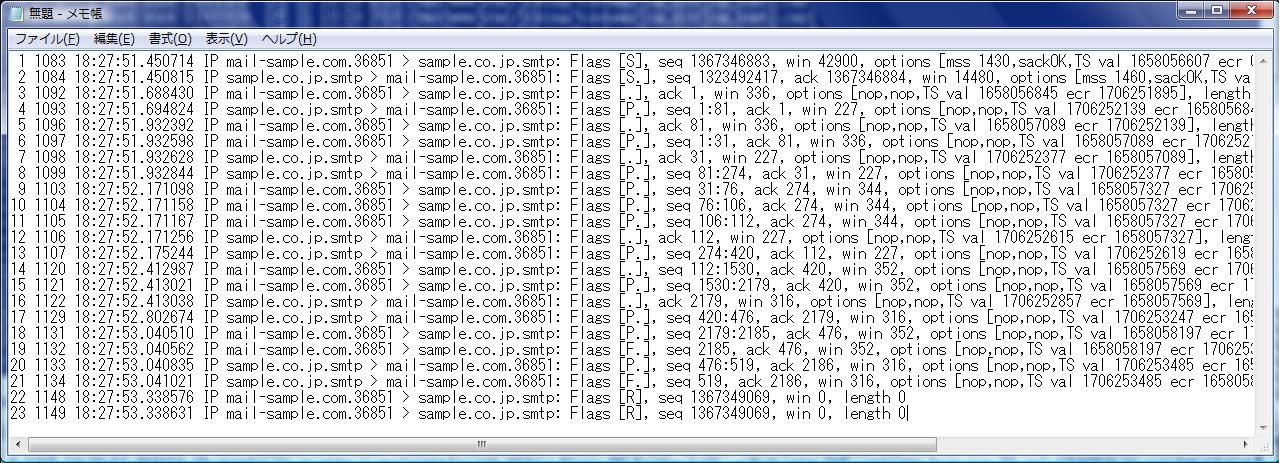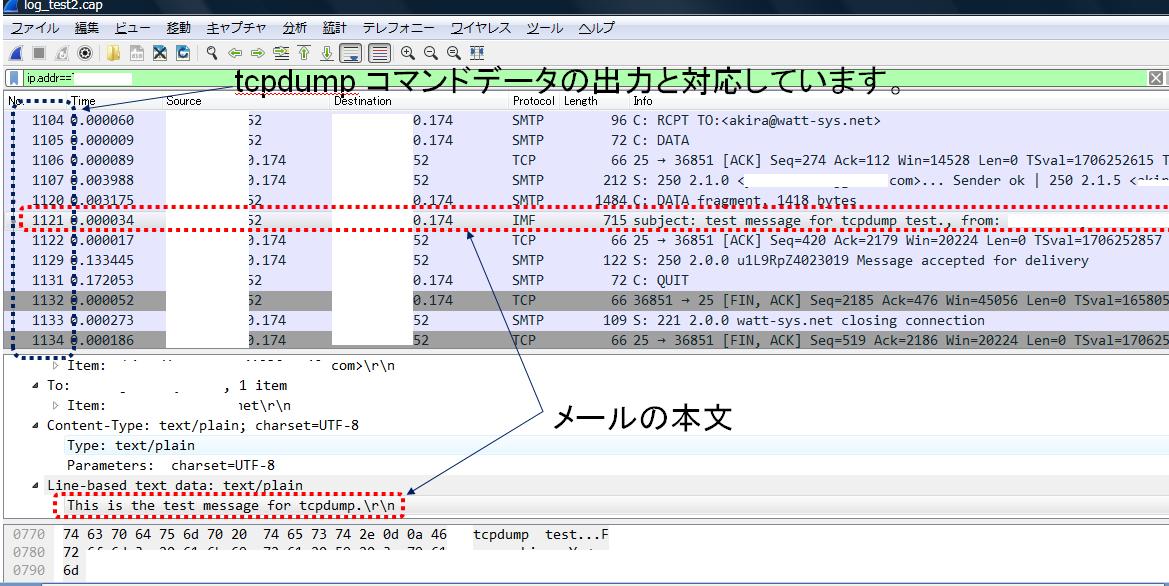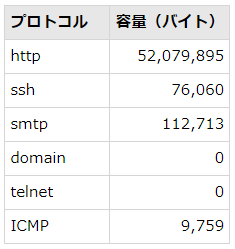情報システム部門の煩わしい業務を効率化
ITサービスの運用を変革します。[お問合せ]

情報システム部門の煩わしい業務を効率化
ITサービスの運用を変革します。[お問合せ]
トラブルの深い分析には、パケットキャプチャーが有効です。
パケットキャプチャーをするには、技術者が現場まで行き、問題の事象が発生するタイミングでキャプチャーすることが必要です。
折角現場に技術者が行っても現象が発生しない場合があり、
・稼働面の無駄
・問題発見に時間がかかる
といった問題があります。
今回、EEC(End to End Checker)に機能を追加し、遠隔にてお客さま自身がパケットキャプチャーを起動することにより、パケットの取得を実現しました。
お客さま自身がレスポンスの劣化を感じた時、トラブルが続いている時に、お客さまがパケットキャプチャーを起動することにより、問題解決に大きく貢献します。
パケットキャプチャーのパンフレット(pdf) (別ウィンドウで開きます。)
パケットキャプチャーのマニュアル(pdf) (別ウィンドウで開きます。)
本ページでは、パケットキャプチャーから、簡易分析、WireSharkの例、更に、キャプチャー結果の統計情報の算出について説明します。
2.パケットキャプチャーの事前準備
パケットキャプチャーを行う場合のシステム構成を示します。

パケットをキャプチャーしたい所を経由するSwitch等にミラーリングポートを設定します。
EECはブラウザでアクセスすることができるため、ネットワークに繋がったPC(WANでもok)より、パケットキャプチャーの起動を行うことが可能です。
3.パケットキャプチャーの起動手順
パケットキャプチャーの起動画面を示します。
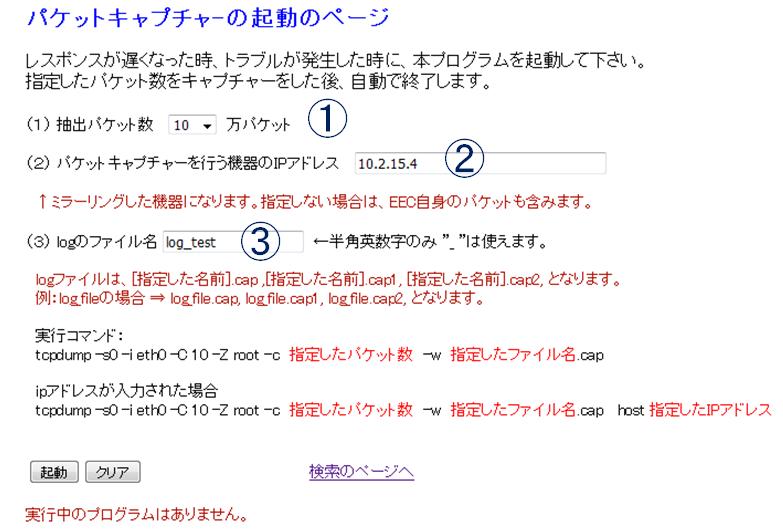
① キャプチャーするパケット総量を選びます。
指定の総量になると終了します。
② パケットを取得する機器のIPアドレスを入力します。
③ ログファイル名を指定します。
ログファイルは、10Mbyte毎に別のファイルとなります。
例:log_test と指定した場合
10Mbyte毎のファイル名:log_test.cap, log_test.cap1, log_test.cap2, ...
4.パケットキャプチャーの簡易分析
パケットキャプチャーの簡易分析の画面です。
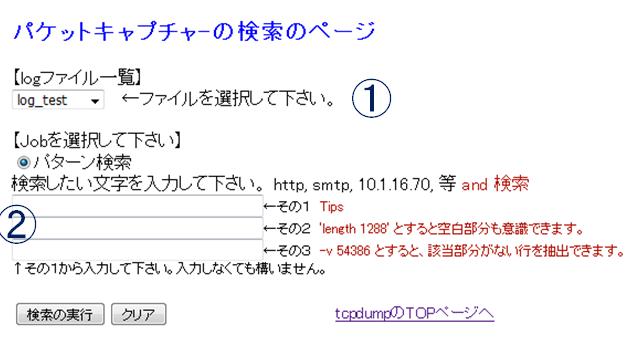
① logファイルを選択します。
② 検索するワードを入力します。
検索例
その1: smtp ← mail 関連のパケットを抽出
その2: xx.xx.co.jp or 10.1.6.80 ← ホスト名 or IPアドレスを指定
その3: 36851 ←mail 25 で対抗利用したポート番号
上記で指定した出力例を示します。